

TrustViewer让在家办公的小伙伴可以远程控制办公室的电脑,只需输入对方设备ID信息即可建立连接。所有数据传输通道都有最新的算法加密保护。
1、快速开始
下载TrustViewer的完整版本,运行它(足够的最小用户权限)并立即开始工作,无需安装和其他配置。
2、友好的界面
启动通信会话非常简单:在主窗体中选择“授予访问此计算机的权限”或“连接到远程计算机”,然后按照说明进行操作。
3、轻松连接
要连接到远程计算机 - 为每个会话指定唯一的12位数标识符就足够了,并且连接将立即建立,而NAT或代理服务器没有问题。
4、多功能性
控制远程计算机的桌面,交换文件,进行语音和视频通话,或者只是聊天,并将所有内容放在一个方便的应用程序中。
5、完成匿名
TrustViewer不需要授权或输入其他个人数据,我们的服务器不会存储识别您的计算机的IP地址或其他信息。
6、绝对安全
不要担心计算机的安全,因为由于架构特点,TrustViewer原则上不能提供未经授权的访问。
7、你自己的服务器
优先级参与者的计算机直接连接,形成基于现代加密协议的受保护的p2p隧道。互联网服务器仅用于协调,以及在无法直接连接的情况下使用。但是,您可以在您的服务器上安装一个免费的专用代理服务器“TrustServer”,并获得100%的独立性并控制流量,在无法访问互联网的私人网络中。
8、你自己的客户
内置向导将帮助您创建具有您的品牌(标识,联系信息等)的原始TrustViewer便携式客户端,并且能够集成到您自己的产品和解决方案(包括商业产品)中,并且可以免费使用,通过互联网为您的私人网络和世界各地的用户提供支持是很安全的。
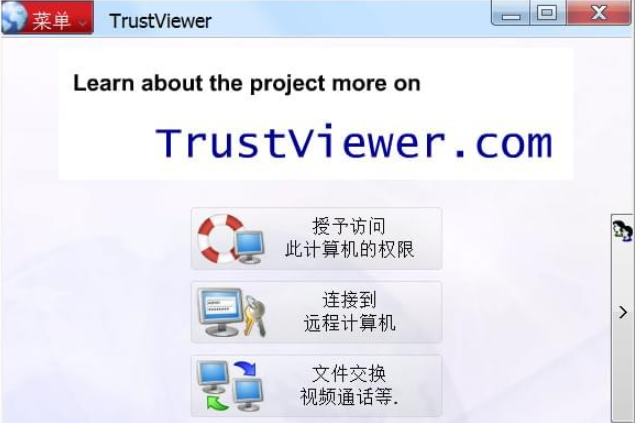
1、TrustViewer设计为可在Windows 32/64位的所有版本中使用(从Windows XP SP3版本开始提供技术支持)。
2、在计算机上安装程序不是强制性的,并且在大多数情况下不是必需的–每次启动时,系统都会自动确定最佳操作设置(包括通过具有Kerberos / NTLM授权的代理连接),但是在这种情况下,可以更改和保存设置“默认”是不可能的。
3、要安装应用程序,请单击程序主窗体上的“在此计算机上安装TrustViewer”按钮,然后按照说明进行操作。
4、程序自动重启后,可以更改和保存设置,其中最重要的是入站Internet连接的配置。按“菜单”,然后选择“设置”,然后选择“ 并确保您的防病毒软件和防火墙不会阻止传入连接的端口(默认为端口443)。在某些情况下,需要手动指定用于传入Internet连接的地址。
1、在本站下载压缩包
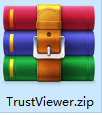
2、解压后双击打开exe应用程序

3、软件会自动运行,无需安装
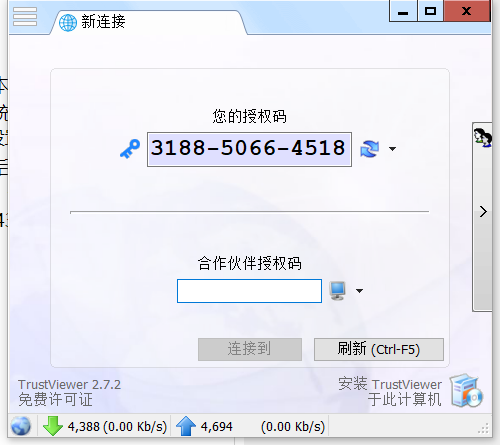
TrustViewer会自动保存之前连接过的设备记录,你能与同事进行远程视频通话。软件提供文件传输功能,视频、文档、图片均可,它对文件容量大小没有硬性规定。
以上就是TrustViewer v2.7.2.4085免费版的全部内容了,IE浏览器中文网站为您提供最新最实用的软件!
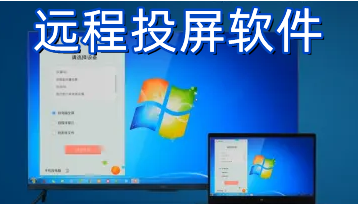
现在很多电脑上的办公操作都是需要通过远程控制以及画面投屏的方式来完成的,所以小编下面也为大家整理了很多的远程投屏软件。可以为用户一键满足多种不同设备的画面投屏显示以及远程遥控办公需求,非常的方便实用。